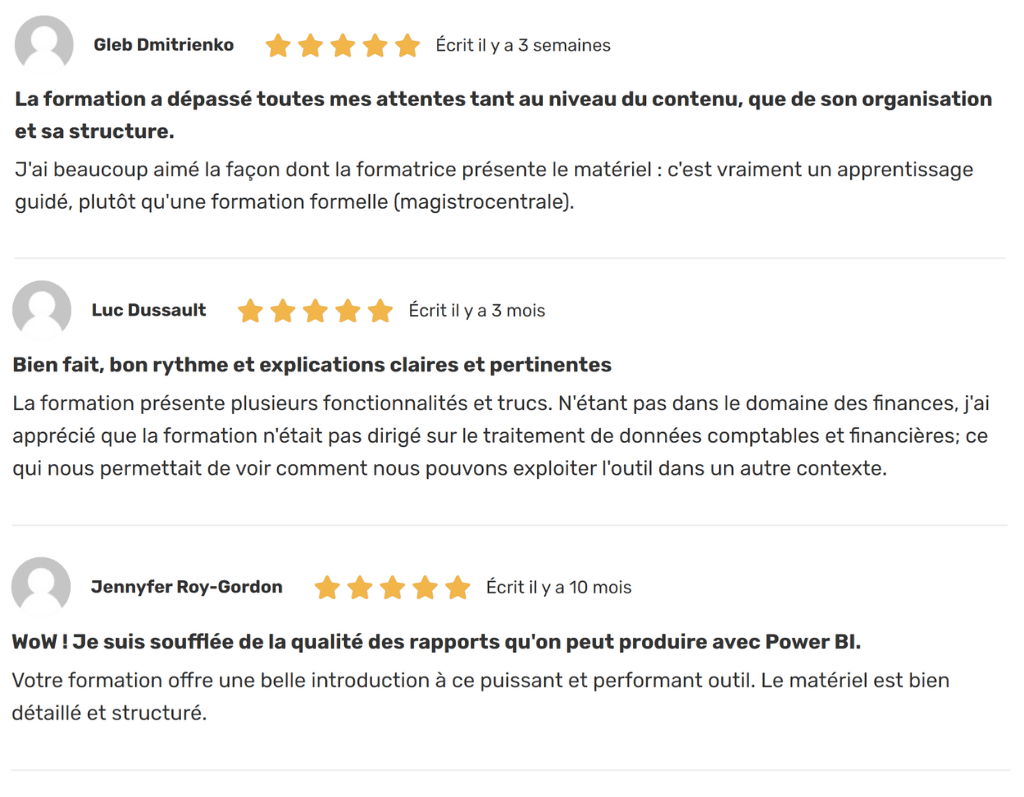Power BI vous offre une multitude de possibilités pour explorer vos données. Nous partageons régulièrement sur ce blogue des façons innovatrices d’analyser vos données avec Power BI. Aujourd’hui, j’aimerais mettre l’accent sur les visualisations de données qui vous permettent d’étudier vos données en mouvement dans le temps.
Nuage de points dynamique
Visualisation native
Le graphique en nuage de points de Power BI possède un champ intitulé Axe de lecture. Si vous placez dans ce champ une dimension temporelle (jour, mois, année, etc.), vous serez en mesure de voir les données de votre graphique évoluer au fil du temps.
Ci-dessous, nous étudions les ventes brutes en dollars vs les marges en % pour une année donnée. Nous avons utilisé le champ de Mois dans l’axe de lecture. Ce faisant, nous pouvons examiner la façon dont les données se sont comportées au fil des mois.
Série temporelle dynamique
Visualisation personnalisée
Certaines visualisations personnalisées possèdent le même engin de lecture. Par exemple, le graphique Pulse Chart permet de voir les données évoluer au fil du temps, sur un graphique en ligne.
Vous pouvez trouver le graphique Pulse Chart sur la place de marché de Microsoft (Microsoft Store).
Ci-dessous, nous étudions les quantités vendues au fil du temps.
 Vous souhaitez développer vos compétences en visualisation, que ce soit de façon générale ou plus pointue avec Excel et/ou Power BI ? Jetez un œil à nos formations en Visualisation de données.
Vous souhaitez développer vos compétences en visualisation, que ce soit de façon générale ou plus pointue avec Excel et/ou Power BI ? Jetez un œil à nos formations en Visualisation de données. |
|---|
Rapport complet interactif
Visualisation personnalisée
Une autre visualisation personnalisée se nomme très exactement Play Axis (Dynamic Slicer) et elle fait exactement ce que son nom suggère.
Ci-dessous, nous avons tout simplement ajouté une visualisation Play Axis pour les mois. Nous pouvons ainsi explorer les résultats de notre rapport, mois par mois. Jetez notamment un coup d’œil au graphique en barres tout en haut du rapport. Il vous informera sur le mois sous analyse. Si vous trouvez le rythme trop rapide, il est possible de le ralentir à partir des paramètres de la visualisation.
Qu’en pensez-vous?
N’hésitez pas à partager vos commentaires à la suite de cet article.
Formation complémentaire
Afin d’approfondir vos connaissances en visualisations de données, vous pouvez vous inscrire à l’atelier – Visualisations de données dans Power BI si vous avez déjà de bonnes bases en Power BI. Si ce n’est pas le cas, il est recommandé de débuter avec la formation Power BI (Niveau 1).
Voici quelques commentaires d’apprenants ayant suivi cette l’atelier – Visualisations de données dans Power BI :